
时间:2021-02-11 14:54:41 来源:www.win10xitong.com 作者:win10
win10作为当前主流的操作系统,使用者非常的多,所以也会发现各种问题,像Win10系统安装后没有桌面图标该的问题就是其中一个。而且我相信大部分网友都并不是电脑高手,都不知道该怎么解决Win10系统安装后没有桌面图标该的问题。我们现在就来看下怎么处理,按照这个步骤去处理就行了:1、右击win10系统左下方的"开始"按钮,然后找到"运行"对话框,也可以直接点击"WIN+R"组合键快速打开;2、在运行对话框里面输入下面的命令就很容易的把这个难题给解决了。要是你还看得不是很明白,那么下面就是具体的解决Win10系统安装后没有桌面图标该的详细解决教程。
操作过程:
1.右键点击win10系统左下角的‘开始’按钮,然后找到‘运行’对话框,或者点击‘WIN R’组合键快速打开;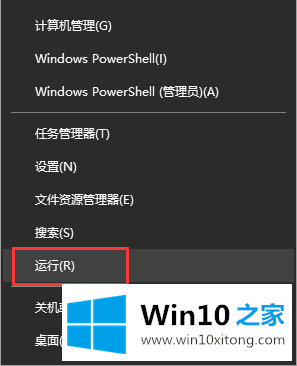
2.在运行对话框中输入以下命令:rundll32.exe shell32.dll,control _ rundlldesk.cpl,0,然后确认或点击回车;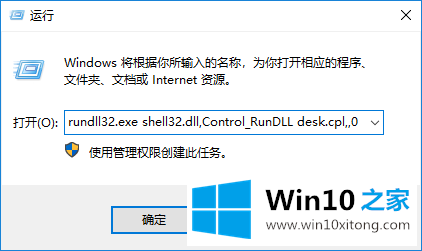
3.单击确定后,可以打开桌面图标设置对话框,将自己放在桌面图标前面,直接用鼠标左键单击复选框,然后单击应用-确定。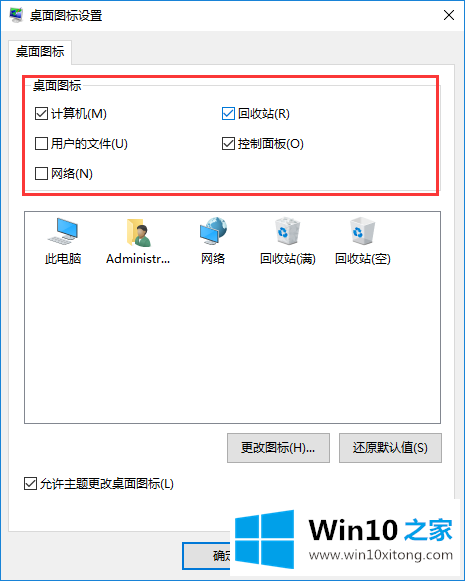
4.此时,您可以看到桌面可以显示用户文件(GONG ZOU)、这台电脑、网络和控制面板的图标。
以上是Win10系统安装后如何设置桌面图标。希望对大家有帮助。
上面的教程结合了截图给大家详细的说了Win10系统安装后没有桌面图标该的详细解决教程,如果这篇文章对你有所帮助,那么希望你继续支持本站。